
Videos sind visuelle Kunst. Die Art und Weise wie wir das Video aufnehmen kann das Video beeinflussen. Wir nutzen iPhones und andere Smartphones, um Videodateien aufzunehmen. Wenn Sie das aufgenommene Video auf Ihren Computer übertragen, dann kann es vorkommen, dass das Video auf dem Kopf steht. Fast jeder Bildbrowser kann Ihnen helfen Fotos zu drehen. Jedoch ist es schwierig Videos zu drehen mit den typischen Programmen zum anschauen von Videos. Zum Beispiel ist es schwierig das Video im Windows Media Player zu drehen. Also bevor Sie das Video in den sozialen Netzwerken posten oder speichern, müssen Sie das Video drehen. In diesem Artikel werden wir Ihnen wie Sie in einfachen Schritten das Video drehen können und welche Tools Sie am besten nutzen.
Teil 1: Video drehen mit Tipard Video Enhancer
Teil 2: Video drehen im Windows Movie Maker
Teil 3: Video drehen mit Avidemux GTK
Teil 1. Video drehen mit Tipard Video Enhancer
Tipard Video Enhancer ist ein professioneller Video Editor. Das Beste ist, dass Sie damit ganz einfach Videos drehen können. Sie können dieses Programm installieren und die Grundfunktionen kostenlos nutzen. Der Entwickler bietet Ihnen Versionen für Mac und Windows, damit Sie das Programm mit beiden Operationssystemen nutzen können. Fast alle Videoformate werden unterstützt, wie 4K, MP4, MOV, AVI, MKV, WMV und so weiter. Und der Video Enhancer wird Ihre Videos ohne Qualitätsverlust drehen. Video Enhancer kann nicht nur Ihre Videos drehen, sondern auch Videos in den 3D Modus umwandeln, Wasserzeichen hinzufügen und die Qualität des Videos verbessern.
Wie Sie das Video mit Tipard Video Enhancer drehen
Um die Videodatei zu drehen, die Qualität zu verbessern oder das Video weiter zu bearbeiten, sollten Sie Tipard Video Enhancer in Betracht ziehen. Wenn Sie Video Enhancer nutzen, um Ihre Videos zu drehen, dann folgen Sie diesen Schritten.
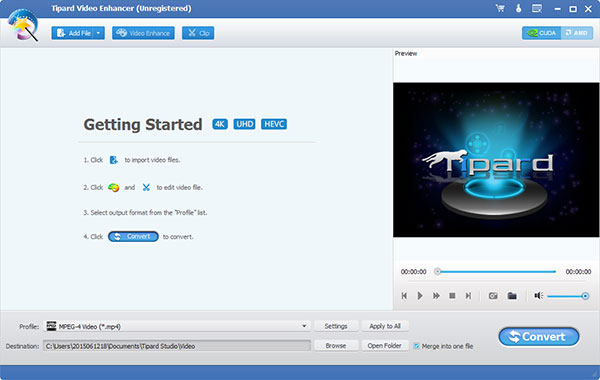
1. Öffnen Sie den Video Enhancer auf Ihrem Computer und klicken Sie auf Datei hinzufügen, um ein Video zu importieren.
2. Video Enhancer wird nach der Drehung eine neue Datei erstellen. Sie können den Speicherort der neuen Datei im Interface auswählen.
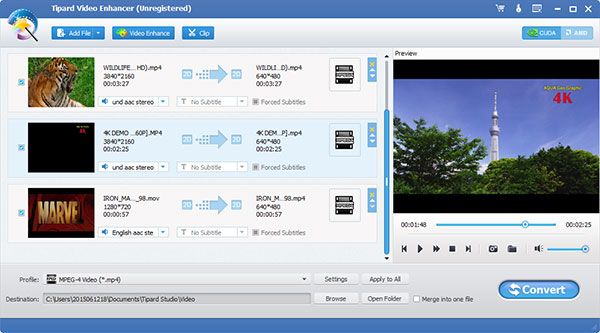
3. Gehen Sie ins Menü und klicken Sie auf Video Enhance, um zum Bearbeitungsfenster zu gelangen.
4. Wählen Sie den drehen Tab im Menü. Dann werden Ihnen die Optionen zur Videodrehung angezeigt, inklusive 90 Grad Drehung im Uhrzeigersinn und gegen den Uhrzeigersinn, horizontale und vertikale Drehung.
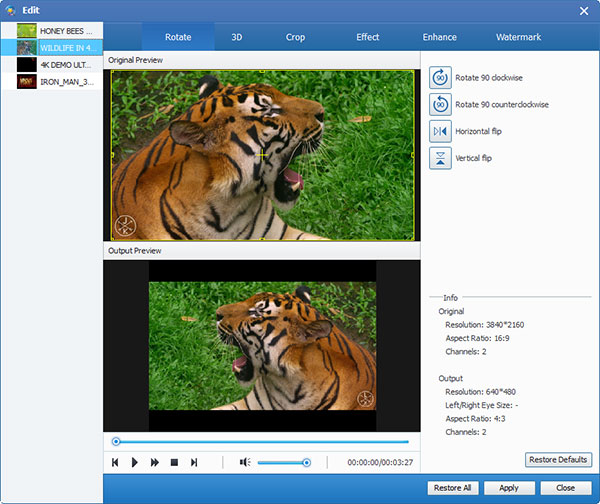
5. Nach der Drehung können Sie sich das Video ansehen bevor Sie es speichern.
6. Klicken Sie auf einsetzen, um das gedrehte Video zu speichern.
Teil 2. Video drehen im Windows Movie Maker
Windows Movie Maker wurde entwickelt von Microsoft und Windows Nutzer können dieses Programm herunterladen und installieren von der offiziellen Windwos Seite. Dort ist es sicher und kostenlos. Es handelt sich um einen profesionellen Video Editor und die neuste Version unterstützt auch Windows 10. Dieser kostenlose Video Editor hat verschiedene Basisfunktionen, wie schneiden, verbinden von Videos, hinzufügen von Musik und speziellen Effekten und so. Nach der Installation der neusten Version des Windows Movie Maker auf Ihrem Computer können Sie anfangen das Video zu drehen. Erfahren Sie hier mehr Details über diese Methode Videos zu drehen.
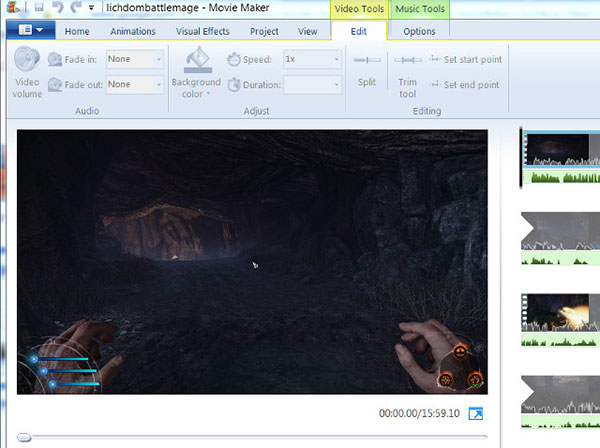
1. Gehen Sie ins Start Menü, finden Sie den Windows Movie Maker und öffnen Sie diesen.
2. Klicken Sie auf Video im Menü unter importieren, um ein Video zum drehen hochzuladen. Alle unterstützten Videoformate werden im Fenster erscheinen.
3. Select the video to rotate, drag and drop it into the timeline.
4. Machen Sie einen Rechtsklick auf das Video in der Timeline und wählen Sie die Effekte aus, um Effekte zu aktivieren oder zu entfernen. Klicken Sie auf die verfügbaren Effekte und im Menü werden Ihnen drei Optionen angezeigt, inklusive 90 Grad drehen, 180 Grad drehen und 270 Grad drehen. Sie können die Option auswählen und dann auf hinzufügen klicken, um das Video zu drehen.
5. Dann sehen Sie das Resultat in einem Fenster. Wenn Sie damit zufrieden sind, dann klicken Sie auf OK.
6. Gehen Sie zurück ins Menü und wählen Sie Film veröffentlichen aus, um das gedrehte Video zu speichern.
Teil 3. Video drehen mit Avidemux GTK
Avidemux GTK ist eine andere einfach zu nutzende Software. Es ist kostenlos und kann Ihnen helfen Videos zu drehen und behält die originale Qualität bei. Der Video Editor unterstützt verschiedene Operationssysteme, wie Windows, Mac, Linux und BSD. Hier sind die detaillierten Schritte wie Sie das Video drehen können.
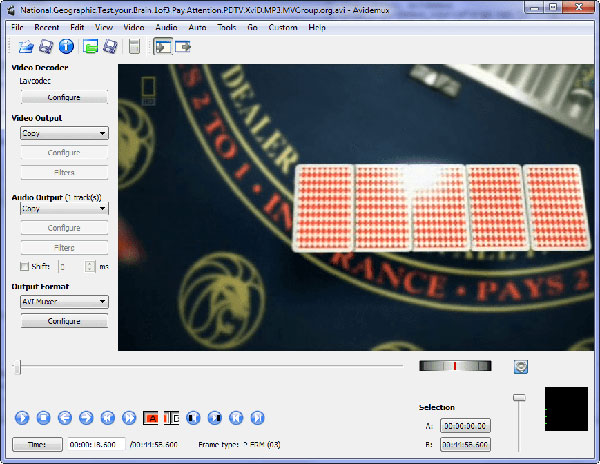
1. Starten Sie die Anwendung auf Ihrem Computer und klicken Sie auf Datei öffnen oben, um das Video zu laden, welches Sie drehen wollen.
2. Wählen Sie eine Video Ausgabedatei und dann klicken Sie auf Filter im linken Menü oben, um den das Video Filter Manager Fenster zu öffnen.
3. Klicken Sie auf das umwandeln Menü und suchen Sie die Option das Video zu drehen.
4. Klicken Sie auf den Knopf mit dem grünen Plus und die Einstellungen zum drehen werden erscheinen. Sie können den grad auswählen bis zu dem Sie drehen wollen in Drop-Down Menü. Bedenken Sie, dass sich das Video im Uhrzeigersinn drehen wird.
5. Danach klicken Sie auf OK, um die Drehung zu bestätigen.
6. Dann erhalten Sie eine Vorschau auf das Resultat.
7. Wenn das Ergebnis perfekt ist, dann können Sie auf speichern klicken, um das Video auf Ihrem Computer zu speichern. Selbst wenn das Ergebnis nicht perfekt ist, müssen Sie sich keine Sorgen machen, da der Video Rotator das Originalvideo nicht ändern wird.
Zusammenfassung
Es gibt viele professionelle Video Rotators, die Ihnen helfen können das Video zu drehen. Wie Sie sehen können müssen Sie dafür nur ein paar Klicks machen. Sie können ein Tool auswählen, um Ihr Video zu drehen. Wenn Sie eine ultimative Lösung benötigen, um das Video zu drehen oder zu stabilisieren, dann sollten Sie den Tipard Video Enhancer nutzen. Der Video Enhancer unterstützt die meisten Videoformate und bietet Ihnen verschiedene leistungsstarke Funktionen.

